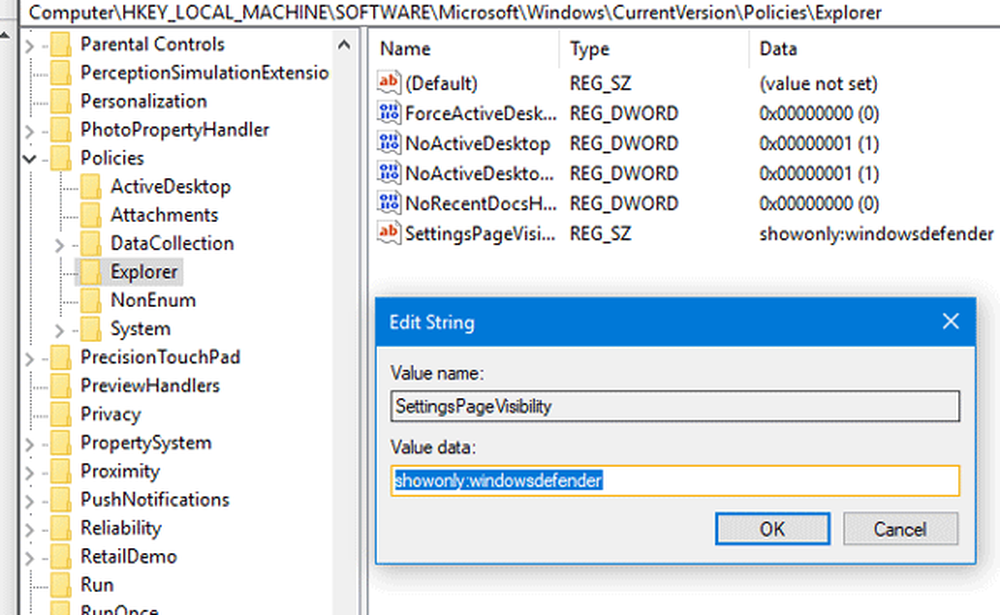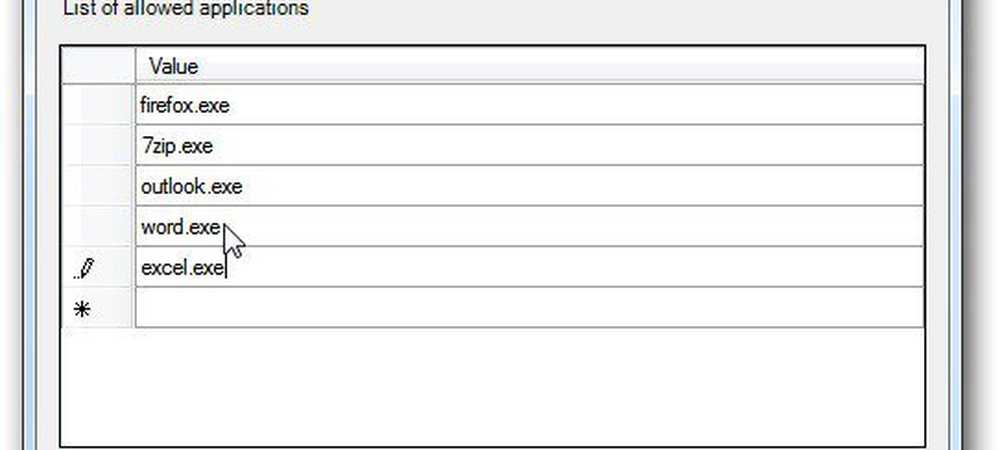Configurer Windows 7 pour afficher les extensions de fichier [How-To]

 Dans toutes les versions de Windows, y compris la dernière Windows 7, les extensions de fichier sont masquées par défaut. C’est peut-être parce que Microsoft a fait une étude de cas dans le passé et a révélé que les gens n’aimaient pas voir les extensions de fichiers ??? Qui sait. Tout ce que je sais, c’est qu’avec les extensions de fichiers cachées, il n’est pas facile de (A - Trouver un fichier parfois et (B - Renommer des fichiers). (spécifiquement leur extension.) C’est pourquoi la procédure pas à pas ci-dessous pour configurer Windows afin d’afficher les extensions de fichier est l’une des premières choses que je fais sur les nouveaux systèmes..
Dans toutes les versions de Windows, y compris la dernière Windows 7, les extensions de fichier sont masquées par défaut. C’est peut-être parce que Microsoft a fait une étude de cas dans le passé et a révélé que les gens n’aimaient pas voir les extensions de fichiers ??? Qui sait. Tout ce que je sais, c’est qu’avec les extensions de fichiers cachées, il n’est pas facile de (A - Trouver un fichier parfois et (B - Renommer des fichiers). (spécifiquement leur extension.) C’est pourquoi la procédure pas à pas ci-dessous pour configurer Windows afin d’afficher les extensions de fichier est l’une des premières choses que je fais sur les nouveaux systèmes..Comment afficher les extensions de fichier dans Windows 7
1. Clic-droit la Démarrer Orb, et alors Cliquez sur Ouvrir l'explorateur Windows.
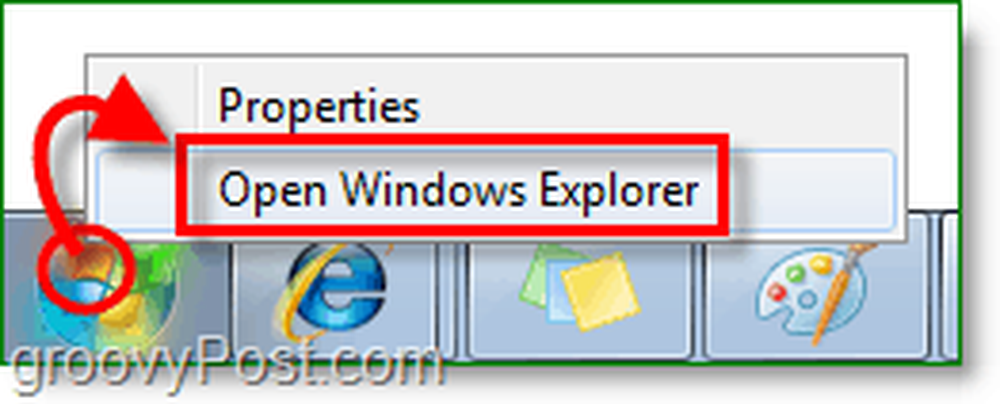
2. Dans l'explorateur, Cliquez sur Organiser. ensuite Cliquez sur Dossier et options de recherche.
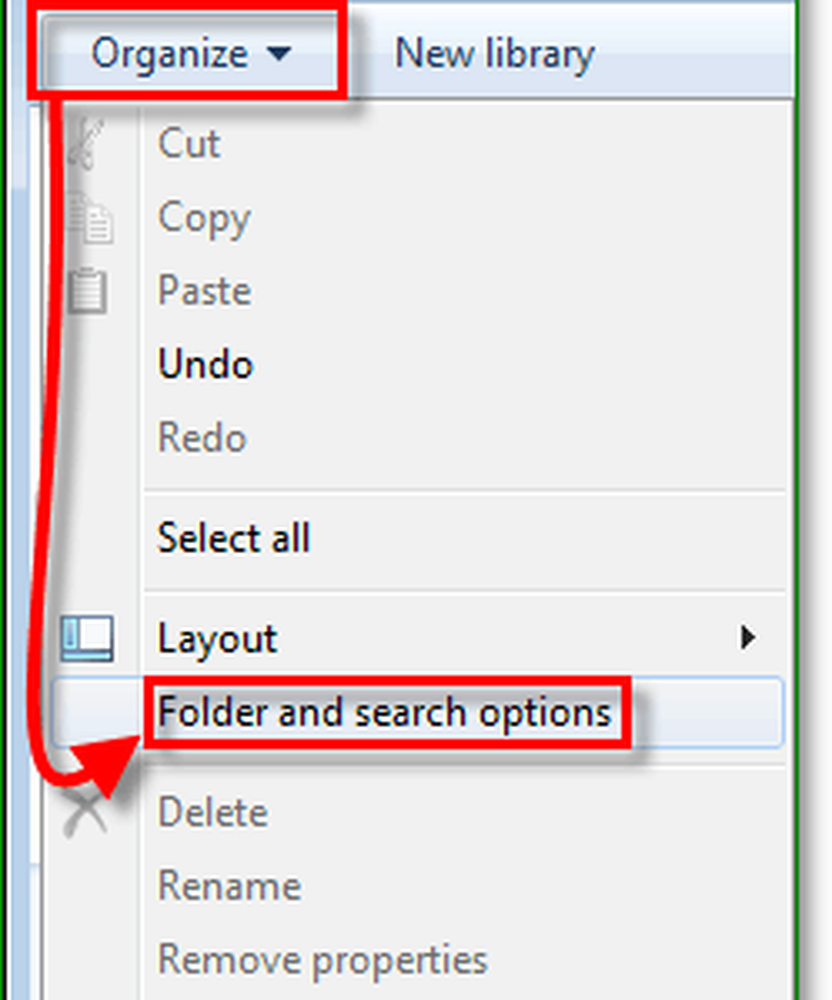
3. Dans la fenêtre Options des dossiers, Cliquez sur la Vue languette. Suivant Cliquez sur et Décocher la Masquer les extensions pour les types de fichiers connus case à cocher. Cliquez sur D'accord pour finir.
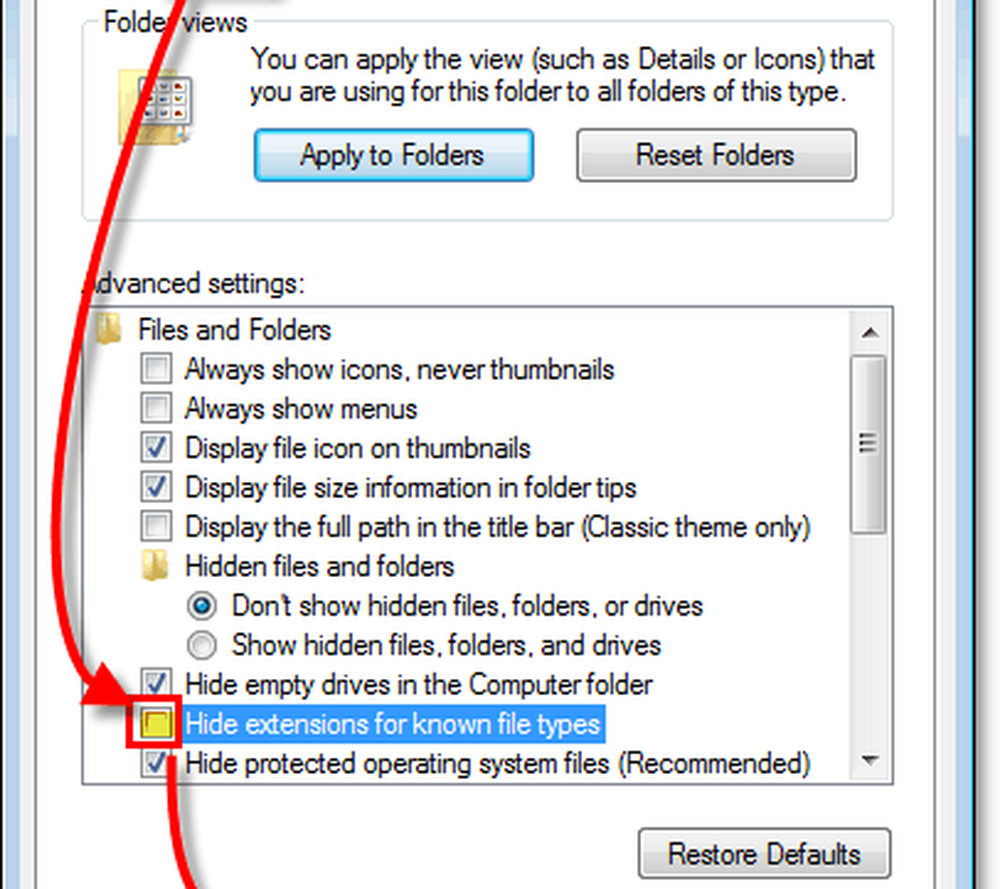
Terminé!
Instantanément, vos fichiers montreront leurs extensions à la fin de leur nom de fichier. Maintenant, vous pouvez même utiliser le Clic-droit > Renommer fonction pour changer les extensions de fichiers manuellement ainsi (Assurez-vous simplement de savoir ce que vous faites en premier.)

En parlant de la personnalisation de Windows 7, jetez un coup d’œil à ce guide pratique pour permettre aux cases à cocher de sélectionner les dossiers et les fichiers dans Windows 7..